高DPIのディスプレイで古いソフトウェア(アプリケーション)を起動すると、表示が「ぼやける」「かすむ」「にじむ」などの不都合が生じることがありますが、プロパティより[高DPIスケール設定の上書き]を設定することで改善できる場合があります。
画面が不鮮明
比較的に新しいパソコンのディスプレイは、解像度が高くWindowsの設定より画面を拡大する設定をしている人も少なくないでしょう。
画面の拡大縮小を設定すると、古いソフトウェア(アプリケーション)では表示が不鮮明(ぼけ、かすみ、にじみ など)になってしまうことがあるので、仕方なく等倍を選択しているかもしれません。
しかし、各ソフトウェアごとに[高DPIスケール設定の上書き]を設定すれば、古いソフトウェアでも奇麗に表示させることができます。
高DPIスケール設定の上書きを設定するやり方
Windows 10を例とします。Windows 11でも同様の操作が可能ですが文言などが異なる場合があります。
- 対象アプリケーションの[アイコン]を右クリックし、表示されたメニューより【プロパティ】を選択します。
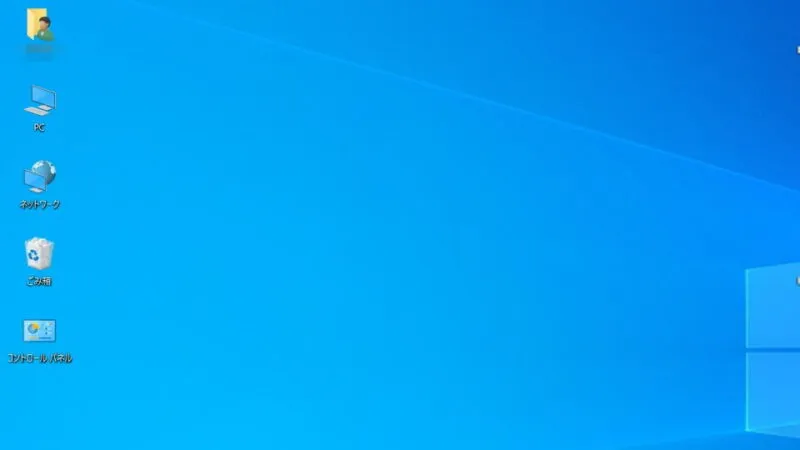
- プロパティの[互換性]より【高DPI設定の変更】をクリックします。
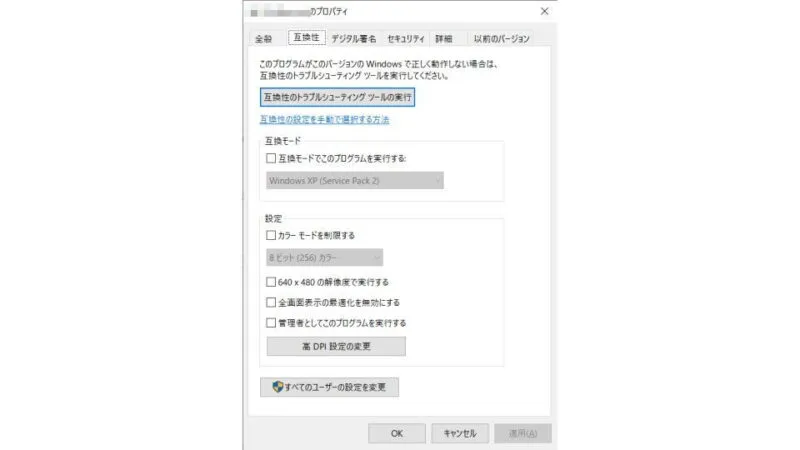
- 高DPIスケール設定の上書き より【高いDPIスケールの動作を上書きします。】をチェックし、実行元に【システム(拡張)】を選択します。
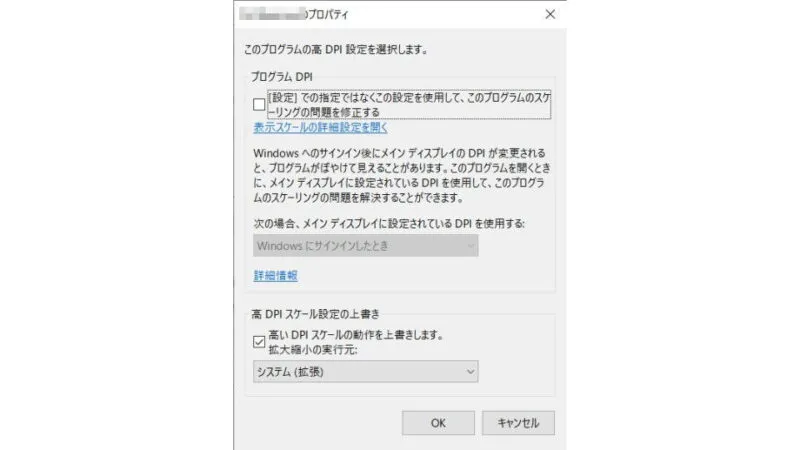
高DPIスケール設定の上書きを設定するやり方は以上です。
全てのソフトウェア(アプリケーション)が対応しているわけでは無く、場合によっては改善されない場合もあるので注意してください。

